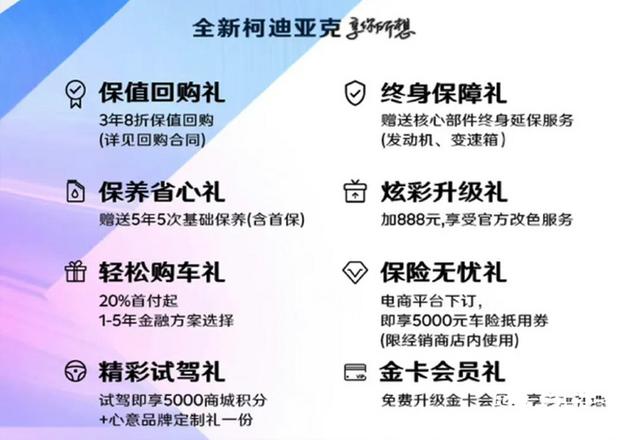WPS Office最新版本使用
XLOOKUP函数WPS Office最新版本查找函数。

一、纵向查找

二、横向查找

三、反向查找
VLOOKUP函数不能反向查找,此时就可以使用XLOOKUP函数。

四、整行查找
XLOOKUP函数可以查找整行数据。
最后使用Ctrl Shift Enter键,使用数组填充的方式,将学号与考试成绩批量填充到单元格区域中。

五、整列查找
XLOOKUP函数可以查找整列数据。
最后使用Ctrl Shift Enter键,使用数组填充的方式,就可以将成绩批量填充到单元格区域中。

六、倒序查找
XLOOKUP函数可以根据查找值在返回数组中倒着查找。


七、多条件查找
XLOOKUP函数支持多条件查找。

八、通配符查找
XLOOKUP函数可以使用通配符进行查找。
在「查找值」中输入*李*&*1*,*是通配符的一种符号,代表任意字符。
「查找数组」中输入姓名列和班级列,「返回数组」中输入将要返回的项目列。
在「匹配模式」中输入参数对应的参数。

「匹配模式」参数如图所示,因为我们想要通过通配符查找,所以输入参数2。
点击确定,就可以得出李同学的报名项目。

九、交叉行列查找
当遇到表格行列过多,无法精准的判断返回条件的区域,可以使用XLOOKUP函数行列交叉查找。

十、匹配模式
XLOOKUP函数语法中的「匹配模式」可以帮助我们更好的进行表格查找。

「匹配模式」参数如图所示,因为我们想要匹配最小项,所以输入参数-1。
最后使用数组快捷键Ctrl Shift Enter批量填充到单元格区域中。

十一、查找不到返回指定值
当使用VLOOKUP函数进行查找时,当表格中不包含查找值会返回#N/A。
而XLOOKUP函数可以直接返回为指定内容。
以此表格为例,若我们想查找王安妮的报名项目。
在「查找值」中输入需要查找条件;「查找数组」中输入需要查找的姓名列;「返回数组」中输入将要返回的项目列;「未找到值」中输入未找到值时显示的内容。
这样,当报名表中没有找到王安妮的报名信息,就会返回指定的文本内容了。